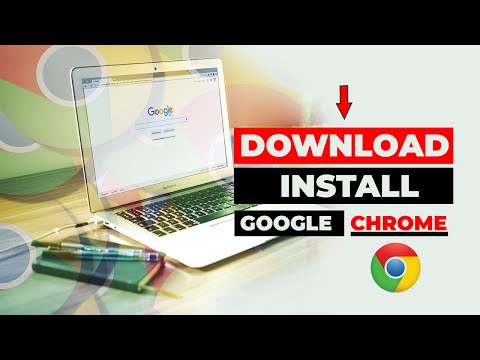Kuanzisha SFML katika Studio ya Visual 2019 ni sawa na kuanzisha SDL, freeGLUT, na GLEW, na sifa mbili: kuna faili 29 za lib na faili 11 za dll.
Inadhaniwa kuwa jukwaa lako ni Windows, na IDE yako ya Visual Studio 2019. Mafunzo haya yanashughulikia Kompyuta.
Hatua
Sehemu ya 1 ya 7: Kusanidi na Kupakua

Hatua ya 1. Angazia kile unachotarajia kufanya
Kwa mfano angalia picha hapo juu.
Hatua ya 2. Pakua Jumuiya ya Studio ya Visual ya 2019
Ikiwa haujafanya hivyo, unaweza kuipakua kutoka

Hatua ya 3. Angalia maendeleo ya eneo-kazi na sanduku la mzigo wa C ++ unapopakua
Ikiwa ni lazima tembeza chini ya ukurasa.
Hatua ya 4. Unda folda GL
Fungua Windows Explorer File> Nenda kwenye diski (saraka) C.
- Ikiwa folda GL tayari iko sawa.
- Ikiwa haifanyi hivyo, bonyeza kulia kwenye eneo tupu> chagua Mpya> Folda> aina GL > piga ↵ Ingiza.
Hatua ya 5. Pakua toleo jipya kabisa la SFML
Bonyeza kulia kwenye anwani ifuatayo na uchague Fungua Kiunga kwenye Dirisha Jipya https://www.sfml-dev.org/download/sfml/2.5.1/. Bonyeza kitufe cha kwanza, leo Pakua 16.3 MB, karibu na "Visual C ++ 15 (2017) - 32-bit".
- Katika kupakua dirisha, bonyeza folda SFML-2.5.1 (au toleo jipya)> bonyeza kulia> Nakili.
- Nenda kwa C:> GL> bonyeza kulia> chagua Bandika.
- (Vinginevyo bonyeza folda SFML-2.5.1 (au toleo jipya) na uburute kwenye File Explorer> C:> GL).
- Baada ya kunakili na kufungua zip kumalizika, bonyeza jina SFML-2.5.1 (au toleo la hivi karibuni) na ubadilishe jina kuwa SFML.
Sehemu ya 2 ya 7: Kuunda Mradi Tupu
Hatua ya 1. Unda folda GLP
Nenda kwenye diski (saraka) C.
- Ikiwa folda ya GLP tayari iko sawa.
- Ikiwa haifanyi hivyo, bonyeza kulia kwenye eneo tupu> chagua Mpya> Folda> aina GLP > piga ↵ Ingiza.
Hatua ya 2. Unda mradi tupu
-
Ikiwa Studio ya Visual haijafunguliwa. Fungua> Bonyeza Unda mradi mpya> Mradi Tupu> Ifuatayo.
- Katika Sanidi mradi wako mpya mchawi, katika "jina la Mradi" aina ya uwanja wa maandishi: SFML-0.
- Kwenye uwanja wa maandishi wa "Mahali" futa kila kitu, nakili C: / GLP \ na kubandika.
- Angalia "Suluhisho la mahali na mradi kwenye saraka sawa"> bonyeza Unda.
- Subiri hadi onyesho la Studio ya Visual litokee.
- Ikiwa Studio ya Visual iko wazi. Bonyeza Faili> Mpya> Mradi…> Mradi Tupu> Ifuatayo. Wengine kama hapo juu.
Hatua ya 3. Ongeza faili chanzo kwenye Mradi
Katika Studio ya Visual> Solution Explorer> bonyeza kulia Faili za Chanzo> bonyeza Ongeza> Bidhaa mpya….
- Katika Ongeza Bidhaa Mpya - SFML-0 mchawi, bonyeza Faili ya C ++ (.cpp). Katika Jina aina ya uwanja wa maandishi Kuu.cpp. Mahali inapaswa kuwa C: / GLP / SFML-0. > bonyeza Ongeza.
- Faili ya chanzo Main.cpp sasa iko katika eneo kuu la Studio ya Visual, na iko wazi. Ni sawa.
Sehemu ya 3 ya 7: Kuanzisha SFML katika Mradi
Hatua ya 1. Fungua dirisha la kurasa za SFML-0
Katika Solution Explorer bonyeza haki jina la mradi (SFML-0)> bonyeza Mali.
Katika mchawi wa Kurasa za SFML-0, acha mipangilio chaguomsingi: Usanidi: Active (Debug), Jukwaa: Active (Win32) au Win32
Hatua ya 2. Sanidi Ziada Jumuisha Saraka
Katika dirisha la kurasa za SFML-0 Mali bonyeza mara mbili C / C ++> bonyeza Jumla> Ziada Jumuisha Saraka> mshale chini chini ya uwanja> bonyeza.
- Nakili C: / GL / SFML / ni pamoja na ubandike katika Sehemu ya maandishi ya juu zaidi ya Saraka ya mchawi.
- Katika Ziada Jumuisha Saraka mchawi bonyeza OK.
Hatua ya 3. Sanidi kiunganishi Nyongeza ya Saraka za Maktaba
Katika mchawi wa "SFML-0 Property Kurasa", bonyeza mara mbili Kiunganishi> bonyeza Jumla> Saraka za Ziada za Maktaba> kishale chini mwishoni mwa uwanja> bonyeza.
- Nakili C: / GL / SFML / lib na ubandike katika Sehemu ya maandishi ya juu zaidi ya Saraka za Maktaba.
- Bonyeza OK katika mchawi wa Ziada ya Maktaba.
Hatua ya 4. Sanidi viunga vya ziada vya kiunganishi
Kwenye menyu ya kushuka chini ya "Kiunganishi", bofya Ingiza> Utegemezi wa Ziada> mshale chini chini ya uwanja> bonyeza.
- Nakili zifuatazo majina ya faili ya.ib opengl32.lib; flac.lib; freetype.lib; ogg.lib; wazi32.lib; sfml-audio.lib; sfml-graphics.lib; sfml-dirisha.lib; sfml-system.lib; sfml-kuu.lib; sfml-network.lib; vorbis.lib; vorbisenc.lib; vorbisfile.lib
- Katika mchawi wa "Utegemezi wa Ziada" bonyeza OK.
Hatua ya 5. Sanidi mfumo mdogo wa kiunganishi
Kwenye menyu ya kushuka ya Linker bonyeza Mfumo> Mfumo mdogo> mshale chini chini ya uwanja> chagua Dashibodi (/ SUBSYSTEM: CONSOLE)> bonyeza Tumia na kisha Sawa.
Hatua ya 6. Nakili faili za.dll kutoka SFML na ubandike kwenye folda ya Mradi
Katika Windows Explorer ya File Explorer bonyeza kwenye kona ya juu kushoto> Dirisha mpya.
- Katika pili (mpya) mchawi wa File Explorer nenda kwa C:> GL> SFML> bin> bonyeza openal32.dll> bonyeza kulia> Nakili.
- Katika mchawi wa kwanza wa File Explorer nenda kwa C:> GLP> SFML-0. Ndani, bonyeza kulia na uchague Bandika.
- Rudia mchakato huu kwa faili bila -d, ambazo ni sfml-sauti-2.dll, sfml-graphics-2.dll, sfml-mtandao-2.dll, sfml-mfumo-2.dll, sfml-dirisha-2.dll. Sasa katika folda ya mradi SFML-0 una faili 6 za dll.
Hatua ya 7. Jaribu mradi wako
Bonyeza kulia kwenye anwani ifuatayo na uchague Fungua Kiunga kwenye Dirisha Jipya https://www.sfml-dev.org/tutorials/2.5/start-vc.php tembea chini ya ukurasa na unakili nambari hiyo.
Nenda kwenye Studio ya Visual na ubandike katika eneo la Main.cpp code. Piga Ctrl + F5. Madirisha mawili yanapaswa kuonekana: nyeusi moja (koni) na moja ndogo na mduara wa kijani nyuma nyeusi. Kazi nzuri
Hatua ya 8. Sahihisha makosa yoyote
Katika "Orodha ya Makosa" ikiwa utaona makosa kuhusu
- faili iliyo na ugani.h nenda Sehemu ya 3, hatua ya 2, Sanidi Ziada Zijumuishe Saraka na fuata maagizo.
- faili na ugani.lib nenda Sehemu ya 3, hatua ya 3, Sanidi kiunganishi Nyongeza ya Saraka za Maktaba, na fuata maagizo. Pia kwa hatua ya 4, Sanidi Utegemezi wa Ziada wa kiunganishi.
- "kiingilio lazima kifafanuliwe" nenda hatua ya 5, Sanidi Kiunga Mfumo na fuata maagizo.
- faili.dll nenda kwa hatua ya 6 na ufuate maagizo.
- Kwa makosa mengine, ikiwa huwezi kuyasahihisha, funga Studio ya Visual> futa folda ya mradi SFML-0 inayoishi C: / GLP> Fungua Studio ya Visual> rudia kuweka kutoka Sehemu ya 2 Kuunda mradi tupu. Kazi nzuri.
Sehemu ya 4 ya 7: Kuunda mradi na Kiolezo
Hatua ya 1. Unda Kiolezo
Nenda kwenye menyu kuu ya Studio ya Visual. Wakati SFML-0 iko wazi, bofya Mradi> Kiolezo cha Kuhamisha….
- Katika Chagua Aina ya Kiolezo menyu, acha templeti ya Mradi imekaguliwa. Bonyeza Ijayo….
- Katika Chagua Chaguzi za Kiolezo, katika jina la Kiolezo: uwanja wa maandishi, futa kila kitu na andika SFML> bonyeza Finish. Kiolezo kimeundwa.
Hatua ya 2. Unda Mradi
Bonyeza Faili> Mpya> Mradi….
- Katika Unda mradi mpya mchawi chagua SFML (ikiwa ni lazima tembeza chini ya orodha ya templeti)> bofya Ifuatayo.
- Katika Sanidi mradi wako mpya mchawi, katika uwanja jina la Mradi, andika SFML-1.
- Mahali inapaswa kuwa C: / GLP \. Ikiwa sivyo, futa njia, nakili C: / GLP na kubandika.
- Hakikisha suluhisho la Mahali na mradi katika saraka sawa unakaguliwa. Bonyeza Unda.
Hatua ya 3. Nakili faili za.dll kutoka kabrasha kama ilivyo hapo juu Sehemu ya 3 hatua ya 6, na ubandike kwenye folda ya mradi SFML-1
Hatua ya 4. Mradi wa mtihani
Katika Suluhisho la Suluhisho la Studio ya Visual, bonyeza mara mbili Faili za Chanzo> bonyeza mara mbili Main.cpp. (Ikiwa nambari haionekani, futa faili hii na uunde nyingine yenye jina moja, nakili nambari kutoka https://www.sfml-dev.org/tutorials/2.5/start-vc.php na ubandike katika eneo la msimbo). Katika msimbo wa Main.cpp, nenda kwenye laini ya 7 na ubadilishe Rangi:: Kijani kuwa Rangi:: Bluu. Bonyeza Ctrl + F5. Sasa duara kwenye dirisha dogo ni bluu. Jaribu kurekebisha makosa yoyote. Ukishindwa, rudia juu ya hatua.
Sehemu ya 5 ya 7: Kuunda Mradi kulenga Jukwaa la x64
Hatua ya 1. Pakua toleo jipya kabisa la SFML 64 bit
Bonyeza kulia kwenye anwani ifuatayo na uchague Fungua Kiunga kwenye Dirisha Jipya https://www.sfml-dev.org/download/sfml/2.5.1/. Bonyeza kitufe cha kwanza kwenye orodha ya kulia, leo Pakua 18.0 MB karibu na "Visual C ++ 15 (2017) - 64-bit".
- Katika kupakua dirisha, bonyeza folda SFML-2.5.1 (au ya hivi karibuni)> bonyeza kulia> Nakili.
- Nenda kwa C:> GL> bonyeza kulia> chagua Bandika (inadhaniwa umeunda folda GL).
- Baada ya kunakili na kufungua zipu kumalizika bonyeza jina SFML-2.5.1 na ubadilishe jina kuwa SFML64.
Hatua ya 2. Unda mradi
Bonyeza Faili> Mpya> Mradi…> Mradi Tupu> Ifuatayo.
- Katika Sanidi mradi wako mpya mchawi, katika uwanja wa maandishi "Jina la Mradi", andika: SFML64-0.
- Kwenye uwanja wa maandishi wa "Mahali" futa kila kitu, nakili C: / GLP \ na ubandike (inadhaniwa umeunda folda ya GLP).
- Angalia "Suluhisho la mahali na mradi kwenye saraka sawa"> bonyeza Unda.
- Subiri hadi onyesho la Studio ya Visual litokee.
Hatua ya 3. Ongeza faili chanzo kwenye Mradi
Katika Studio ya Visual> Solution Explorer> bonyeza kulia Faili za Chanzo> bonyeza Ongeza> Bidhaa mpya….
- Katika Ongeza Bidhaa Mpya - mchawi wa SFML64-0, bonyeza faili ya C ++ (.cpp). Katika jina la uwanja aina ya maandishi Main.cpp. Mahali inapaswa kuwa C: / GLP / SFML64-0. > bonyeza Ongeza.
- Faili ya chanzo Main.cpp sasa iko katika eneo kuu la Studio ya Visual, na iko wazi. Ni sawa.
Hatua ya 4. Mipangilio ya Mali ya Mradi
Nenda kwa "Solution Explorer"> bonyeza kulia kwenye jina la mradi wako SFML64-0 > chagua "Mali".
- Katika SFML64-0 mchawi wa Kurasa za Mali katika uingizaji wa Usanidi chagua Active (Debug)> katika Jukwaa: ingiza, chagua x64> Bonyeza kidhibiti cha Usanidi…
- Katika mchawi wa Meneja wa Usanidi, katika jukwaa la suluhisho la Active: chagua x64
- Katika kuingia kwa Jukwaa, x64 imechaguliwa moja kwa moja.
- Bonyeza Funga
Hatua ya 5. Zilizobaki kama hapo juu, sehemu 3 hatua 2-8, lakini badilisha SFML na SFML64 na SFML-0 na SFML64-0
Kidokezo: Hata ikiwa katika mipangilio kuu ya Kurasa za Mali ni Jukwaa: x64, bonyeza Kidhibiti cha usanidi… na katika Jukwaa la suluhisho la Active: chagua x64
Hatua ya 6. Unda kiolezo
Kama ilivyo hapo juu. Kwa aina ya jina la templeti SFML64 na kwa jina la mradi SFML64-0. Katika kila mradi unaounda nayo, chagua x64 (karibu na Utatuaji) katika GUI ya Studio ya Visual.
Sehemu ya 6 ya 7: Kuunda Nambari ya Chanzo na CMake na Studio ya Visual
Hatua ya 1. Kukusanya maktaba kutoka kwa faida ya nambari ya chanzo mara mbili
Inathibitisha kuwa maktaba inayosababishwa imeundwa kikamilifu kwa CPU / OS yako, binaries zilizoandaliwa mapema hazitoi kila wakati, na kwamba binaries unapata jukwaa la lengo la x64.

Hatua ya 2. Angazia kile unachotarajia kufanya
Kwa mfano angalia picha hapo juu.
Hatua ya 3. Pakua CMake
Bonyeza kulia kwenye anwani ifuatayo na uchague Fungua Kiunga kwenye Dirisha Jipya https://cmake.org/download/. Tembeza chini ya ukurasa na upate "Toleo la awali (3.19.8)". Katika orodha ya pili ya "Jukwaa", pata "Windows win64-x64 ZIP" na ubonyeze kiingilio kando cmake-3.19.8-win64-x64.zip > katika kufungua mchawi chagua Hifadhi faili.
Hatua ya 4. Nakili na unzip folda ya zip
- Katika kupakua dirisha, bonyeza folda> bonyeza kulia> katika menyu kunjuzi chagua Nakili.
- Nenda kwenye saraka C: \> GL> bonyeza kulia> chagua Bandika.
- Wakati kunakili na kufungua (kufungua faili) kumalizika, bonyeza mara mbili unzip folda cmake-3.19.8-win64-x64 (au toleo la hivi karibuni)> bin> ndani unapaswa kuona nembo ya CMake karibu na jina la faili cmake-gui> bonyeza mara mbili faili hii. Ikiwa mchawi "Windows inalinda PC yako" itaonekana, bonyeza Maelezo zaidi> Endesha hata hivyo. Sasa kwenye skrini yako unayo CMake GUI.
- Kila wakati unahitaji CMake, nenda kwa C: \> GL> cmake-3.19.8-win64-x64> bin> bonyeza mara mbili faili cmake-gui (iliyo na nembo ya CMake).
Hatua ya 5. Pakua msimbo wa chanzo
Bonyeza kulia kwenye anwani ifuatayo na uchague Fungua Kiunga kwenye Dirisha Jipya https://www.sfml-dev.org/download/sfml/2.5.1/. Tembeza chini hadi chini, ndani Wote chagua Nambari ya chanzo na bofya Pakua 22.2 MB.
Hatua ya 6. Nakili na unzip folda
- Katika kupakua folda ya zip ya kidirisha SFML-2.5.1-source.zip (au toleo la hivi karibuni)> bonyeza kulia> chagua Nakili.
- Nenda kwa C: \> GL> bonyeza kulia> chagua Bandika.
- Sasa katika saraka C: / GL, una unzip folda SFML-2.5.1. Bonyeza mara mbili kwa jina lake> futa jina> aina SFMLsrc > piga ↵ Ingiza.
Hatua ya 7. Nenda kwa CMake GUI
- Katika uwanja wa maandishi karibu na Nambari ya chanzo iko wapi (uwanja wa maandishi ya kwanza), andika C: / GL / SFMLsrc.
- Katika uwanja wa maandishi karibu na Wapi kujenga binaries (uwanja wa maandishi wa pili), chapa C: / GL / SFMLsrc / kujenga.
Hatua ya 8. Sanidi na uzalishe
Katika CMake GUI, bonyeza Sanidi> katika mchawi Unda Saraka bonyeza Ndio> bonyeza Maliza.
Wakati, katika CMake GUI, ulisoma: "Kusanidi kumaliza", bofya Zalisha. Unapaswa kusoma: "Kuzalisha kumaliza"
Hatua ya 9. Jenga suluhisho lako
- Nenda kwa C:> GL> SFMLsrc> jenga. Bonyeza mara mbili "SFML.sln", au "SFML", au "ALL_BUILD.vcxproj". Mfano wa Studio ya Visual inaonekana. Katika menyu kuu, bonyeza "Jenga"> "Jenga Suluhisho".
-
Subiri hadi usome mstari wa mwisho kwenye dirisha la "Pato": ========== Jenga: 8 imefanikiwa, 0 imeshindwa, 0 imesasishwa, 1 imeruka
TIP: Idadi ya mabadiliko "yaliyofanikiwa" katika matoleo ya SFML. Leo (28-1-2020) ni 8
Hatua ya 10. Unda mradi tupu
Katika menyu kuu ya Studio ya Visual bonyeza Faili> Mpya> Mradi…> Unda mradi mpya> Mradi tupu> Ijayo.
- Katika jina la Mradi sanduku la maandishi: SFMLsrc-0.
- Karibu na sanduku la maandishi la Mahali, bonyeza….
- Nenda kwa C: \> GLP (inadhaniwa umeunda folda ya GLP)> Bonyeza Chagua folda. Mahali ni C: / GLP.
- Angalia sanduku Mahali suluhisho na mradi katika saraka sawa.
- Bonyeza Unda.
Hatua ya 11. Ongeza faili yako ya chanzo kwenye Mradi
Katika Suluhisho la mchunguzi wa Solution, bonyeza kulia folda ya Faili Chanzo (ya mwisho)> bonyeza Ongeza> Bidhaa Mpya…
- Katika Dirisha Jipya - SFMLsrc-0 dirisha, bofya Faili ya C ++ (.cpp) (ya kwanza) kutoka katikati ya dirisha. Katika sanduku la maandishi la Jina, andika Main.cpp.
- Mahali ni C: / GLP / SFMLsrc-0.
- Bonyeza kitufe cha Ongeza. Faili itafunguliwa katika kihariri kikuu cha maandishi lakini iache tupu kwa sasa.
Hatua ya 12. Sanidi Sifa za mradi
Katika Solution Explorer mchawi, bonyeza jina la Mradi ambalo ni SFMLsrc-0> chagua Mali.
-
(1) SFMLsrc-0 Menyu kuu ya Kurasa.
Katika uingizaji wa Jukwaa chagua x64> bofya Kidhibiti cha Usanidi….
- Katika jukwaa la suluhisho la Active: chagua x64.
- Katika kuingia kwa Jukwaa, x64 imechaguliwa moja kwa moja.
- Bonyeza Funga.
-
(2) Ziada Jumuisha Saraka. Bonyeza C / C ++> Ujumla> Katika kando ya menyu chagua ya kwanza, Ongeza Jumuisha Saraka> bonyeza mshale chini mwishoni mwa uwanja> bonyeza.
Nakili C: / GL / SFMLsrc / ni pamoja > katika mchawi wa "Jumuisha Ziada Jumuisha", bonyeza ikoni ya kwanza> weka.
- (3) Nyongeza ya Maktaba. Bonyeza mara mbili Kiunganishi> bonyeza Ujumla> Ziada ya Ziada ya Maktaba> bonyeza mshale chini mwishoni mwa uwanja> bonyeza
Nakili C: / GL / SFMLsrc / kujenga / lib / Debug > katika mchawi "Ziada ya Maktaba", bonyeza ikoni ya kwanza> weka.
- (4) Utegemezi wa Ziada. Katika menyu kunjuzi ya Kiunganishi chagua Ingizo> kando ya menyu chagua ya kwanza, Utegemezi wa Ziada> bonyeza mshale chini mwishoni mwa uwanja> Hariri…> nakili opengl32.lib; sfml-sauti-d.lib; sfml-graphics-d.lib; sfml-kuu-d.lib; sfml-mtandao-d.lib; sfml-mfumo-d.lib; sfml-dirisha-d.lib na ubandike kwenye sanduku la maandishi la juu zaidi la Utegemezi wa mchawi> bonyeza sawa.
-
(5) Weka Mfumo kwa SubSystem CONSOLE.
Kwenye menyu kunjuzi ya Linker chagua Mfumo> katika kando ya menyu chagua ya kwanza, Mfumo mdogo> bonyeza mshale chini mwishoni mwa uwanja> chagua Dashibodi (/ SUBSYSTEM: CONSOLE). Bonyeza Tumia na Sawa.
Hatua ya 13. Nakili faili za dll na ubandike kwenye folda ya mradi wa SFMLsrc-0
Katika Windows Picha ya Explorer bonyeza Faili> Fungua Dirisha mpya. Katika dirisha jipya (la pili) nenda kwa C:> GL> SFML> jenga> lib> Debug, na unakili (kwa kulia bonyeza> Nakili), moja kwa moja, faili zote 5 (tano) za dll, na ubandike kwenye dirisha la kwanza C: > GLP> SFMLsrc-0. Sasa katika folda ya mradi SFMLsrc-0 una faili 5 za dll kati ya Main.cpp na faili zingine 4 zilizoundwa na Studio ya Visual.
Hatua ya 14. Jaribu mradi wako na usahihishe makosa ikiwa yapo
Kama ilivyo hapo juu, angalia Sehemu ya 3 Kuanzisha SFML katika Mradi.
Hatua ya 15. Unda Kiolezo na mradi wa SFMLsrc-0
Kama ilivyo hapo juu, Sehemu ya 4 Unda mradi na Kiolezo. Kwa aina ya jina la templeti SFMLsrc. Kwa aina ya jina la mradi SFMLsrc-1. Kumbuka katika kila mradi unaounda na templeti hii
- chagua x64 katika GUI ya Studio ya Visual.
- nakili faili za dll kutoka mradi uliopita na ubandike mpya.
Sehemu ya 7 ya 7: Kuchagua Kuweka Mipangilio
Hatua ya 1. Katika mafunzo haya unayojifunza 3 ilikuwa kuanzisha SFML katika Mradi na Studio ya Visual
-
Sanidi binaries x86 (32 bits).
Ni rahisi zaidi. Unapaswa kuanza kujifunza kuanzisha kutoka hapa.
-
Sanidi binaries x64 (64 bits).
Inalenga jukwaa la x64. Chagua tu wakati una sababu maalum ya kufanya hivyo.
-
Kusanya chanzo cha SFML, na usanidi katika mradi.
Malengo x64 pia. Ngumu zaidi. Bora lakini.